win7密码提示 如何在Windows 7中设置密码提示问题
发布时间:2023-10-04 16:05:27 浏览数:
win7密码提示,在Windows 7操作系统中,设置密码是保护个人隐私和系统安全的重要步骤,我们时常会遇到忘记密码的尴尬情况,让我们陷入无法登录系统的困境中。为了解决这一问题,Windows 7提供了密码提示功能,它可以帮助我们在忘记密码时找回。通过设置密码提示问题,我们可以在密码输入错误时获得一些关键提示,帮助我们回忆起正确的密码。本文将探讨如何在Windows 7中设置密码提示问题,以便在遗忘密码时能够快速找回。
具体步骤:
1.第1步:在“控制面板”中打开“用户账户”窗口,在其中单击需要设置密码提示的账户名。打开账户管理窗口。
2.第2步:单击“更改我的密码”链接,在弹出的窗口中输入当前密码和新密码。然后在“密码提示”文本框中输入用作提示的内容,如图所示。
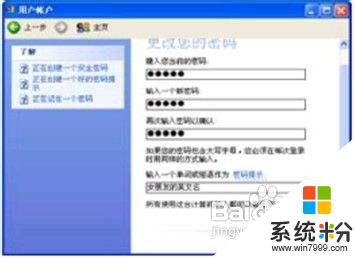
3.第3步:单击“更改密码”按钮保存设置即可。
提示:设置密码提示后提示内容会显示在登录时的欢迎屏幕上,并且任何人都可以看到提示内容。所示密码提示信息应尽量设置得比较隐晦,防止被别人猜出密码。
以上即为Win7密码提示的全部内容,如果您遇到了此类问题,可以按照小编提供的方法解决,希望对您有所帮助。